Просмотр конкретного чека¶
Общая информация¶
Просмотр и печать конкретного чека предназначен для просмотра продаж по чекам в аптеке за конкретную дату, в конкретном отделе и находится по адресу: Учёт товарных запасов → Торговый зал → Просмотр конкретного чека.
Необходимо выполнить следующие действия:
-
С помощью выпадающего календаря установить дату, за которую требуется просмотреть чеки, а также выбрать интересующий отдел, нажав на кнопку
 (Выбор подразделения), после чего следует нажать на кнопку
(Выбор подразделения), после чего следует нажать на кнопку  Запрос [F3] или воспользоваться клавишей F3, чтобы запустить поиск:
Запрос [F3] или воспользоваться клавишей F3, чтобы запустить поиск: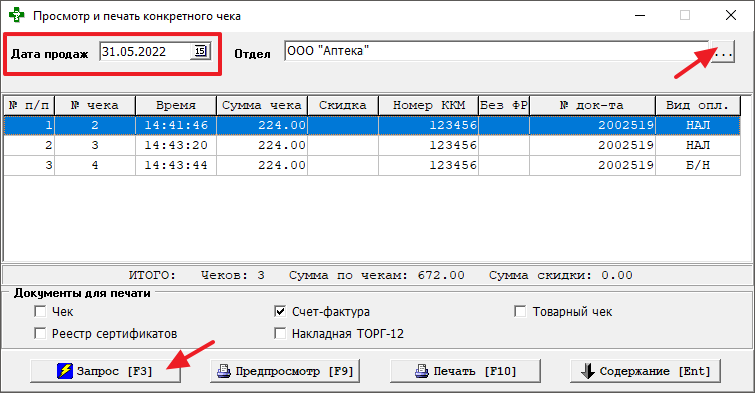
-
Будет выведена информацию обо всех чеках за дату, их номерах, суммах, скидках, по какой кассе был проведен чек, каким документом зарегистрирована продажа и какова была общая сумма продаж.
В строке ИТОГО:
-
В поле Чеков: количество чеков в выбранном отделе за выбранную дату.
-
В поле Сумма по чекам: операции сторно учитываются со знаком «минус», операции возврат не учитываются.
-
В поле Сумма скидки: скидки из операции сторно учитываются со знаком «минус», из операции возврат не учитываются.
В случае использования скидок при совершении возвратов и сторно по чекам, в которых скидки были, записи возвратных чеков в окне просмотра конкретного чека будут отображаться со знаком «минус».
Просмотр содержания чека¶
Для того чтобы увидеть содержание чека (какие товары были отпущены по выбранному чеку и так далее), нажмите кнопку  Содержание [Ent] или воспользуйтесь клавишей Enter. В окне формы отобразится содержание чека, в котором можно будет увидеть названия и количество отпущенных позиций, цену одной позиции, сумму, а также сумму скидки:
Содержание [Ent] или воспользуйтесь клавишей Enter. В окне формы отобразится содержание чека, в котором можно будет увидеть названия и количество отпущенных позиций, цену одной позиции, сумму, а также сумму скидки:
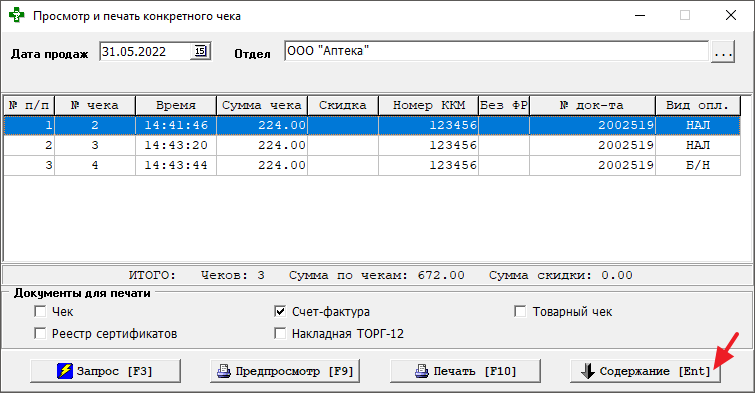
Чтобы вернуться к просмотру чеков, нажмите кнопку Возврат [Ent] или используйте клавишу Enter.
Примечание
Если товар имеется в виде не одних только цельных торговых упаковок, то его количество может показываться как в виде десятичных дробей, так и в виде обыкновенных дробей с целой и дробной частью («правильная обыкновенная дробь»). Вид отображения определяется настройками (см. Показ дробного количества).
Из панели Документы для печати можно выбрать необходимые для печати документы: сам Чек, Счет-фактуру, Товарный чек, Реестр сертификатов или Товарную накладную по форме ТОРГ-12.
Из окна предпросмотра, вызываемого по кнопке  Предпросмотр или с помощью клавиши F9, чек можно отправить на печать, а также экспортировать в электронные таблицы (см. Экспорт отчётов в Excel).
Предпросмотр или с помощью клавиши F9, чек можно отправить на печать, а также экспортировать в электронные таблицы (см. Экспорт отчётов в Excel).
Для того чтобы распечатать содержание чека на принтере (без печати на фискальном регистраторе), нажмите кнопку  Печать [F10] или воспользуйтесь клавишей F10.
Печать [F10] или воспользуйтесь клавишей F10.
Если для печати были выбраны счёт-фактура или накладная, то появится окно выбора организации-покупателя из справочника Внешние контрагенты. Выберите организацию и нажмите кнопку Выбор - документы будут отправлены на печать без предварительного просмотра. Если нажать кнопку Отмена, то печать осуществляться не будет.
Примечание
Если в списке нет нужной организации, её необходимо добавить через справочник Внешние контрагенты. Если было выбрано более одного документа для печати, то они будут печататься по очереди.
Пример печатной формы реестра сертификатов¶
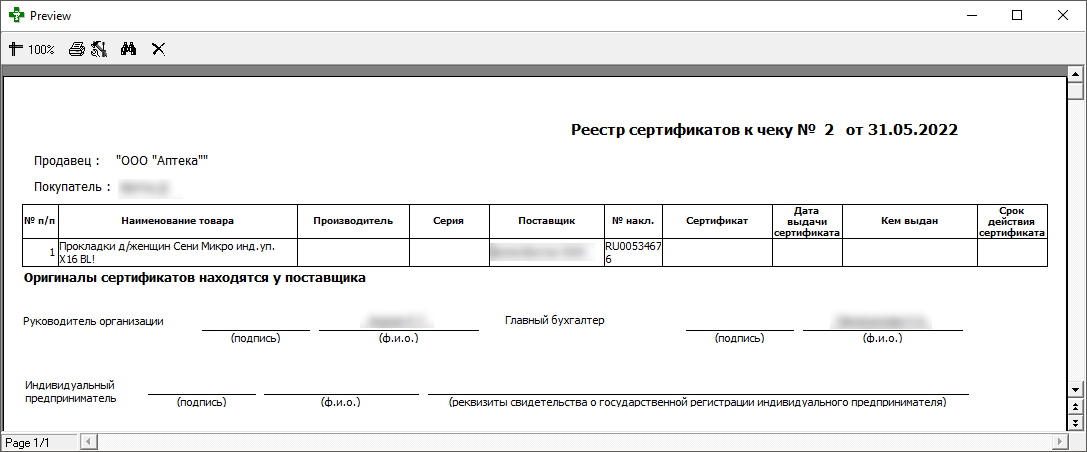
Печатная форма реестра сертификатов для чека содержит следующие колонки:
- № п/п – порядковый номер.
- Наименование товара – наименование товара из Справочника товаров.
- Производитель – наименование производителя из справочника Производители товара.
- Серия – серия товара.
- Поставщик – наименование поставщика из справочника Внешние контрагенты.
- № накл. – номер накладной.
- Сертификат – номер сертификата.
- Дата выдачи сертификата.
- Кем выдан – название организации, выдавшей сертификат.
- Срок действия сертификата.
См. также: